Xuni for Android ライブラリは、Eclipse または Android Studio の Android プロジェクトにインポート可能な Android Project の形式になっています。
サンプル
この製品のライブラリ、サンプルは、デフォルトで XuniJP フォルダにインストールされます。
Windows ユーザー
C:\Users\<ユーザー名>\Documents\XuniJP\Android
Mac ユーザー
\Users\<ユーザー名>\Documents\XuniJP\Android\
Xuni ライブラリをインポートするには
Xuni コントロールを使用するには、Xuni プロジェクトを新規または既存のプロジェクトにインポートする必要があります。プロジェクトをインポートするには、次の手順を実行します。
- [ファイル]→[新規作成]→[プロジェクト...]を開きます。[新しいプロジェクト]ダイアログが表示されます。
- [Android]→[既存のコードに基づく Android プロジェクト]→ を選択し、[次へ]をクリックします。
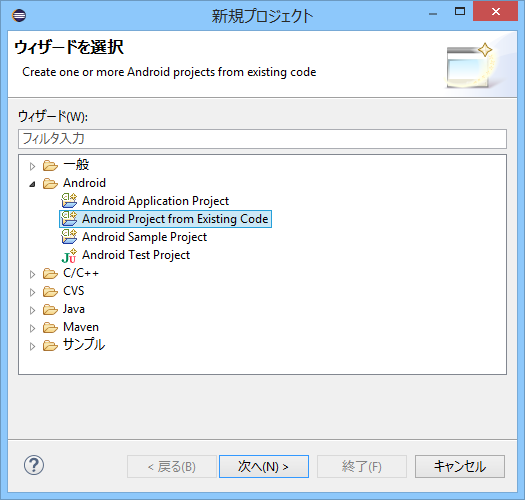
- ルートディレクトリの横にある[参照]ボタンをクリックし、C1XuniAndroidJa_x.x.xxxxx.xx/Controls/Eclipse フォルダを見つけます。[OK]をクリックします。
- 作業領域にインポートするプロジェクトを選択します。
- プロジェクトを作業領域にコピーする の横にあるチェックボックスをオンにし、[完了]をクリックして[新しいプロジェクト]ダイアログを閉じます。
- パッケージエクスプローラーで、Android プロジェクトを右クリックし、[プロパティ]を選択します。[プロジェクトプロパティ]ウィンドウが表示されます。
- 左ペインで Android を選択します。
- ウィンドウ右下の[追加...]ボタンをクリックします。[プロジェクト選択]ダイアログが表示されます。
- 1 つのプロジェクトを選択し、[OK]をクリックするとプロジェクトに追加されます。この手順を繰り返して、残りのプロジェクトを選択します。
- [OK]をクリックして、[プロジェクトプロパティ]ウィンドウを閉じます。これで、Eclipse で Xuni コントロールを使用してコーディングする準備ができました。
- [ファイル]→[新しいモジュール...]を開きます。[新しいモジュールの作成]ダイアログが表示されます。
- [その他のモジュール]の下にある[.JAR または .AAR パッケージのインポート]を選択し、[次へ]をクリックします。
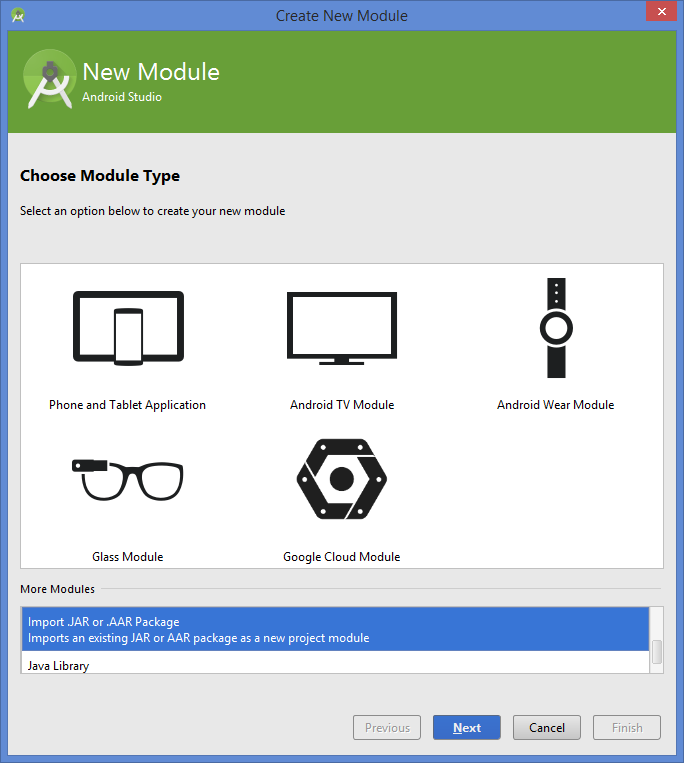
- [ファイル名]テキストボックスの横の省略記号ボタン[(…)]をクリックし、フォルダ C1Xuni for AndroidJa_x.x.xxxxx.xx/Controls/Android Studio に移動して、インポートするプロジェクトを選択します。[OK]をクリックします。
- [完了]をクリックして、[新しいモジュールの作成]ダイアログを閉じます。
- 残りのプロジェクトに対して、上記の手順を繰り返します。
- Android プロジェクトビューで、アプリケーションの build.gradle ファイルをダブルクリックして開きます。
- 次のコードに示すように、インポートした aar モジュールを dependencies の下に追加します。
JAVA コードのコピーdependencies { compile project(':core') compile fileTree(dir: 'libs', include: ['*.jar']) compile 'com.android.support:appcompat-v7:22.0.0' } - これで、Android Studio で Xuni コントロールを使用してコーディングする準備ができました。
関連トピック